| Textvertonungen |
Oft ist es sehr mühsam eingefügte Texte während des Spiels zu
lesen. Eine begleitende Stimme zum Thema, Dialoge oder auch nur Zwischenrufe
unterschiedlicher Stimmen können dem Spiel eine Menge Atmosphäre geben.
Im Gegensatz zum Sound (Geräusche, Musik) müssen Textvertonungen oft selbst mit
einem Mikro aufgenommen werden. Gut wäre hier auch Freunde und Bekannte zu fragen mal ein
paar Worte und Sätze zu sprechen, um auch verschiedene Stimmen zu bekommen. |
|
| Zum Texte aufnehmen benötigt man ein Mikrophon und den ... |
| Sound-Audiorecorder |
 |
Texte aufnehmen kannst du z.B. mit dem Sound -
Audiorecorder ... (von windows)
Zu finden unter: Programme / Zubehör / Unterhaltungsmedien /
Audiorecorder |
|
|
| Programm zum Bearbeiten und Konvertieren |
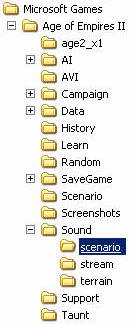 |
| Danach empfiehlt es sich, noch ein Sound-Programm zu benutzen, um alle
aufgenommenen Texte zu bearbeiten. Später sollten noch die ... *.wav-Dateien (zu große Datei)
umgewandelt werden in ... *.mp3-Dateien (kleinere Datei) |
| Es ist auch möglich *wav-Dateien ins Spiel einzubauen, allerdings ist
bei einer größeren Menge wegen der enormen Dateigröße davon abzuraten. |
|
Fertige Sound und
Textvertonungen
kopiert man nun in den Ordner ... |
Age of Empires II / Sound / scenario (siehe
Bild) |
|
|
|
|
| Integration (Einbau) von Textvertonungen |
| Alle Textvertonungen lassen sich nur mit: Schaltern (Bed./Effekte) ins Spiel
integrieren. |
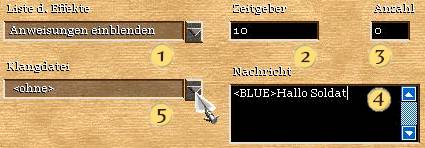 |
| 1. Liste d. Effekte |
Benutze den Effekt: Anweisungen
einblenden |
|
| 2. Zeitgeber |
Zeitangabe wie lange der Text eingeblendet werden soll (
z.B. 10 sec ). |
|
| 3. Anzahl |
Anweisungstafel:
0 = oben
1 = mittig
2 = unten |
Es gibt 3 Zeilen wo dein Text erscheinen kann. Bei einem
Dialog könnte der Text der ersten Person z.B. oben =0 und der zweiten Person mittig =1 zu lesen sein. |
|
|
| 4. Nachricht |
Schreibe hier deinen Text herein! Soll der Text farblich
(z.B. blau) zu lesen sein, füge: <BLUE> vor den Text ein. Mehr dazu |
|
| 5. Klangdatei |
Auswahl aller Sounddateien und Textvertonungen, die du vorher in den Ordner: Age
of Empires I I / Sound / scenario eingefügt hast. Wähle hier die Datei mit dem
vertonten Text aus! |
|
|
|
| Integration (Einbau) von Sounddateien |
| Auch Sounds, dazu zählen Geräusche
und Musikstücke, lassen sich nur mit: Schaltern (Bed./Effekte) ins Spiel integrieren. Zum Abspielen
(Anhören) benutzt man jedoch einen anderen Effekt als bei den Textvertonungen ... |
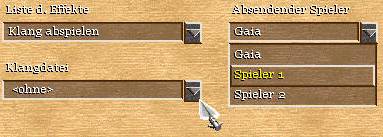 |
| 1. Liste d. Effekte |
Benutze den Effekt: Klang
abspielen |
|
| 2. Absendender Spieler |
Wähle immer: Spieler 1
(menschlicher Spieler) damit du den Sound auch zu hören bekommst. |
|
| 3. Klangdatei |
Auswahl aller Sounddateien und Textvertonungen, die du vorher in den Ordner: Age
of Empires I I / Sound / scenario eingefügt hast. Wähle hier die Sounddatei aus! |
|
|
|
| Textanweisungen in Farbe |
Im Original werden alle Texteinblendungen immer in
weißer Schrift angezeigt. Es ist jedoch auch möglich (nur bei The Conquerors) alle Texte in 8 verschiedenen Farben darzustellen.
Man muss die gewünschte Farbe (in Englisch) zwischen diese Zeichen < _
_ _ > setzen und in Großbuchstaben eintragen.
Nachfolgend ist die Schreibweise von allen 8 Farben aus dem Spiel aufgelistet ... |
| Anweisung
farblich in ... |
Einfügen
bei: Nachricht |
| Rot |
<..> (und
dann erst:) unser Text (und dann erst:)
<RED>
(<RED> ganz nach unten in die letzte Zeile)
Es ist wichtig, dass das <RED> im Nachrichten-Fenster mit "Enter"
ganz nach unten gedrückt wird. |
| Blau |
<BLUE> (und dann erst:)
unser Text |
| Grün |
<GREEN> (und dann erst:)
unser Text |
| Gelb |
<YELLOW> (und dann erst:)
unser Text |
| Lila |
<PURPLE> (und dann erst:)
unser Text |
| Kobaltblau |
<AQUA> (und dann erst:)
unser Text |
| Grau |
<GREY> (und dann erst:)
unser Text |
| Orange |
<ORANGE>(und dann erst:)
unser Text |
|
Empfehlung: Es ist ratsam die weiße Farbe beizubehalten, da sich
der Kontrast des Textes zu den bunten Elementen im Spiel so besser abhebt ...
|